① 创建新的项目
1、添加项目,在欢迎界面选“添加”

2、如果已跳过欢迎界面,可打开“文件”,“新项目,打开…”
3、在打开的对话框中,点击“新建项目”
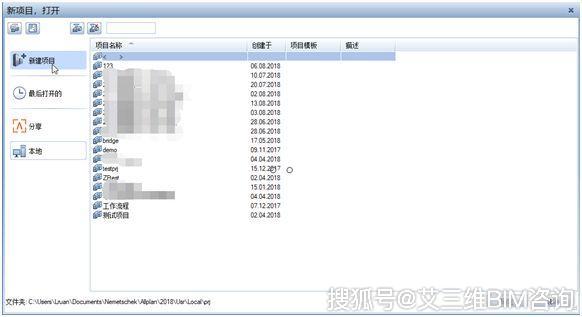
4、输入项目名,例如:TEST;项目模板:没有使用项目模板
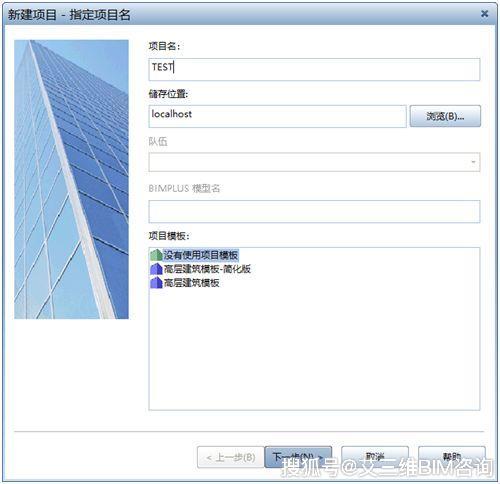
5、路径设置使用默认的“项目”
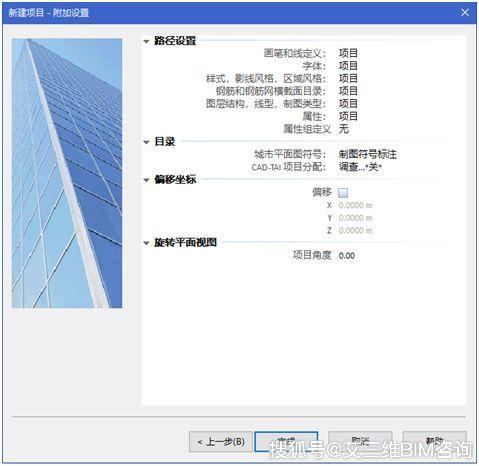
6、点击“完成”,新的项目创建完成
②确认工作环境
第一次使用Planbar绘图建模,请确认工作环境。
“工具”,“选项”,“桌面环境”确认单位是否正确
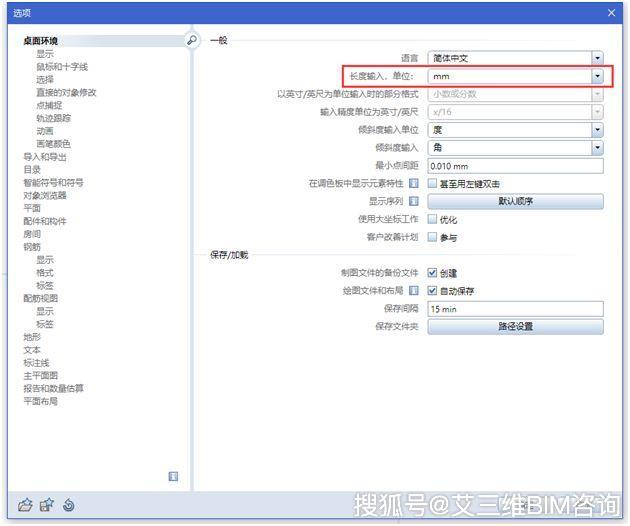
进入“点捕捉”确认是否开启

进入“轨迹追踪”确认是否开启
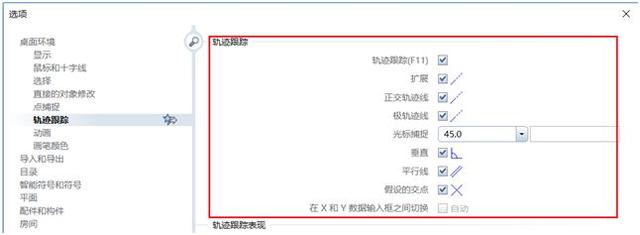
确认“笔画次序”“线型”“颜色图层”等是否符合需要的设定

③制图文件常用状态
打开“文件”,“在指定项目基础上打开”
如果是第一次在新项目中选择此命令,会出现以下提示对话框,选择“取消”

进入制图文件列表,红色代表当前制图文件可增加,修改内容

黄色代表制图文件的内容可查看,可修改,不能添加内容
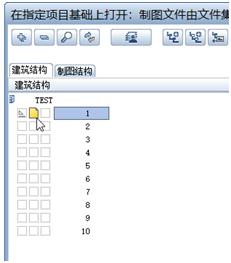
灰色代表制图文件的内容只看查看,不能修改和添加,可用作参考底图
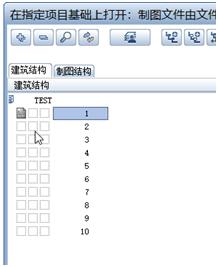
Tips:
在空白处双击鼠标左键,可实现“在指定项目基础上打开”命令,管理制图文件。